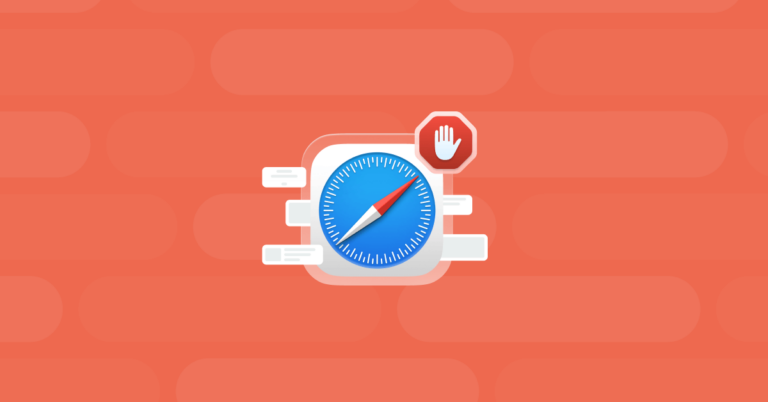Как избавиться от Pushnott на Mac
Прежде чем попробовать другие решения
Вирусы на Mac эволюционировали достаточно умно, чтобы уклоняться от стандартных методов обнаружения. Но здесь, в MacPaw, мы создали приложение, специально предназначенное для борьбы с вирусами macOS.
Итак, вот вам совет: скачайте CleanMyMac, прежде чем выполнять другие шаги из этой статьи. Это приложение нотариально заверено Apple. Попробуйте удалить заражение Mac с его помощью и посмотрите больше идей ниже.
Уведомления браузера могут быть невероятно полезными. Независимо от того, используете ли вы их для уведомления о новых электронных письмах или важных обновлениях новостей, они позволяют вам заниматься своим днем, предупреждая вас всякий раз, когда появляется что-то важное.
Это прерывание вашего интернет-серфинга — именно то, чем хотят воспользоваться хакеры и мошенники. Они знают, что вы уже будете смотреть на экран своего компьютера, и теперь они тоже хотят завладеть вашим вниманием.
Если вас сейчас засыпают рекламой и уведомлениями с веб-сайта Pushnott, позвольте мне вас успокоить. Вы нашли нужную статью. Вы прочтете ответы на такие вопросы, как что такое Pushnott, что он делает, как он попал на ваш Mac и как удалить Pushnott.
Имя
Пушнотт
КатегорияУгонщик браузераСимптомы
Навязчивая всплывающая реклама
Способ зараженияПодписка на уведомления или обманчивую рекламуПовреждение системы
Чрезмерная реклама, перенаправления браузера, низкая производительность и уязвимость к другим атакам.
Удаление
Ручное удаление
Что такое Пушнотт?
Вы, вероятно, спросите: «Является ли Pushnott вирусом?» Ответ на это, технически, нет. Это не вирус в традиционном понимании этого слова. Это больше похоже на аферу Pushnott, если хотите.
Веб-сайт Pushnott (dot) com является частью вредоносной рекламной сети. Это то, что обычно называют угонщиком браузера, и преимущество этого заключается в том, что он генерирует просмотры и клики для их рекламы. Чем больше кликов и просмотров он может генерировать, тем больше денег получают разработчики и мошенники, использующие его.
Вот почему вас, скорее всего, завалят либо множеством всплывающих окон, либо слишком большими, которые заставят вас взаимодействовать с ними. Все дело в том, что разработчик угонщика браузера зарабатывает как можно больше денег на вашем компьютере.
Хотя это не наносит серьезного вреда вашему компьютеру или данным, это не означает, что вы должны ослабить бдительность. Часто угонщики браузеров, такие как Pushnott, не проверяют рекламу, которую они вам показывают. Таким образом, существует высокая вероятность того, что вам может быть показано объявление, которое приведет вас к загрузке вредоносного программного обеспечения. Короче говоря, Pushnott может сделать ваш Mac уязвимым для будущих атак хакеров.
Как Pushnott попал на мой Mac?
Вернемся к началу. Как этот «вирус» Pushnott оказался на вашем компьютере? Ну, есть два очень вероятных варианта.
Первый способ — просто спросить вас. Возможно, вы нажали на объявление, которое привело вас на сайт Pushnott, и в вашем браузере появилось сообщение с просьбой разрешить уведомления или оповещения. Это слишком упрощенная тактика, но вы можете быть удивлены, узнав, как часто она работает.
Другой способ — через вредоносное всплывающее окно, предлагающее загрузить расширение для браузера. Как расширения браузера, так и уведомления быстро становятся популярными методами, которые хакеры используют для получения доступа к компьютерам людей.
Ручные шаги для удаления вируса Pushnott
Если вы хотите удалить Pushnott, это не так просто, как перетащить приложение в корзину. Вам нужно будет проверить расширения и настройки уведомлений в каждом из ваших браузеров. Для этого просто выполните следующие действия:
Сафари
- Откройте Safari и нажмите «Safari» > «Настройки/Настройки» > «Расширения».
- Затем выберите Pushnott.
- Щелкните Удалить.
- Вверху откройте вкладку «Веб-сайты».
- Затем на боковой панели нажмите «Уведомления».
- Используйте раскрывающееся меню рядом с Pushnott и установите для него значение «Блокировать».
Fire Fox
- Откройте Фаерфокс.
- Нажмите на три горизонтальные линии > Настройки > Дополнения и темы.
- Выберите расширение Pushnott > … > Удалить.
- Вернитесь на страницу настроек.
- Щелкните Конфиденциальность и безопасность.
- Прокрутите вниз до раздела «Разрешения» и рядом с «Уведомлениями» нажмите «Настройки…».
- Выберите pushnott.com из списка и нажмите «Удалить веб-сайт».
Хром
- Откройте Google Chrome.
- Нажмите на три точки > Настройки > Расширения.
- Затем нажмите «Удалить» для расширения Pushnott.
- Вернитесь на страницу настроек.
- Щелкните Конфиденциальность и безопасность > Настройки сайта > Уведомления.
- Теперь прокрутите вниз до раздела «Не разрешено отправлять уведомления» и нажмите «Добавить».
- Введите pushnott.com.
- Закройте Chrome и снова откройте его, чтобы изменения вступили в силу.

Как защитить свой Mac от другого рекламного ПО
Одна из лучших вещей, которую вы можете сделать, чтобы защитить свой Mac от вредоносного и рекламного ПО, — это регулярно сканировать его. Вы можете загрузить CleanMyMac X для сканирования и удаления вредоносных программ.
CleanMyMac X — это приложение, созданное с единственной целью помочь вам оптимизировать производительность вашего компьютера. Это достигается с помощью сценариев обслуживания и инструментов, которые сканируют приложения, созданные хакерами. Установить CleanMyMac X очень просто, но пользоваться им еще проще. После загрузки и установки просто выполните следующие действия:
- Откройте CleanMyMac X.
- Выберите Удаление вредоносных программ.
- Затем нажмите кнопку «Сканировать».

Приложение будет работать в течение нескольких минут, а затем, когда все будет готово, все, что вам нужно сделать, это нажать «Удалить». Вам больше ничего не нужно знать или делать. CleanMyMac X сделает все за вас!
Вредоносная программа Pushnott не вызывает насмешек. Это может быть невероятно раздражающим, чтобы получать полноэкранные всплывающие окна с рекламой каждый раз, когда вы хотите использовать свой браузер, или скорость вашего интернета снижается из-за нескольких объявлений, загружаемых в фоновом режиме без вашего ведома. Надеюсь, после прочтения этой статьи вы почувствуете уверенность в том, что сможете самостоятельно удалить Pushnott и защитить свой Mac от мошенников.